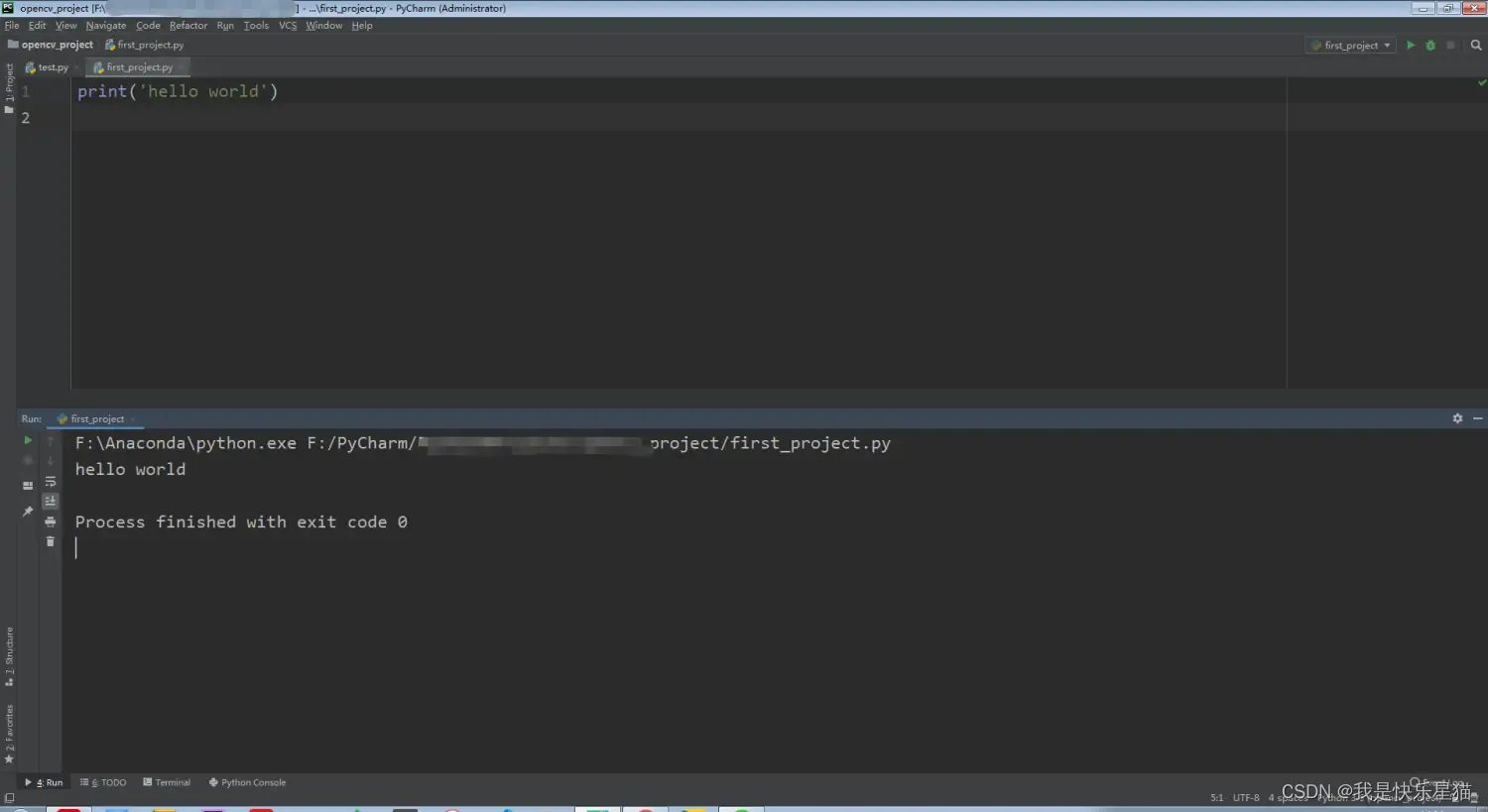开发工具PyCharm保姆级安装图文教程
PyCharm是Jetbrains家族中的一个明星产品,在官网分为两个版本,一个专业版,这个版本功能强大,是为Python和web开发者而准备的,是需要付费的,当然也可以体验一个月。另一个是社区版,比较轻量级,属于专业版的阉割版。
一、下载
今天就给大家带来PyCharm编辑器的安装教程
首先进入PyCharm官网https://www.jetbrains.com/
第一步:进入官网后,点击下载按钮,如下图所示:

第二步:这里有三个系统的版本,每个系统下都有两个版本,各分为专业版和社区版两个版本,可以根据自己的实际操作系统需要进行选择。
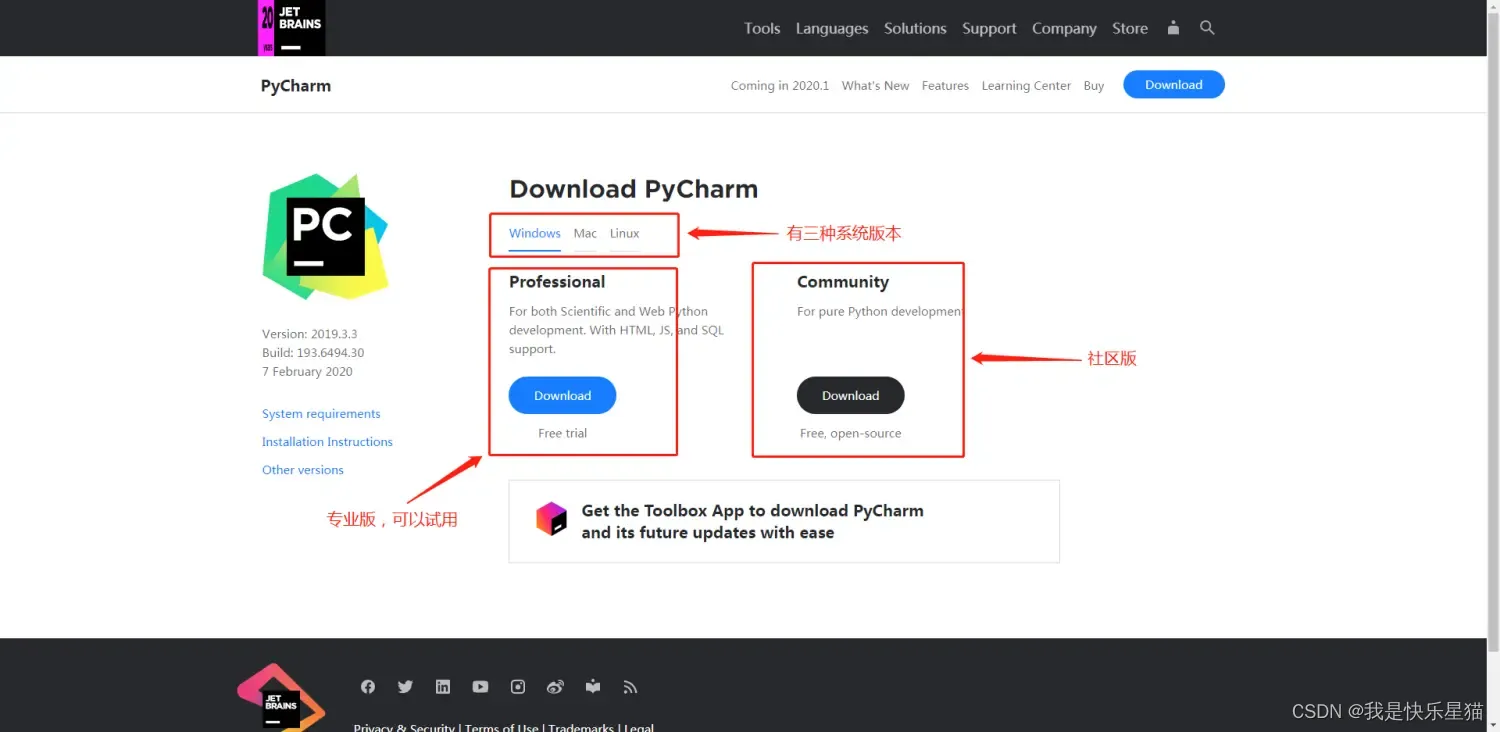
第三步:选择好后,点击安装,等待下载完成即可。
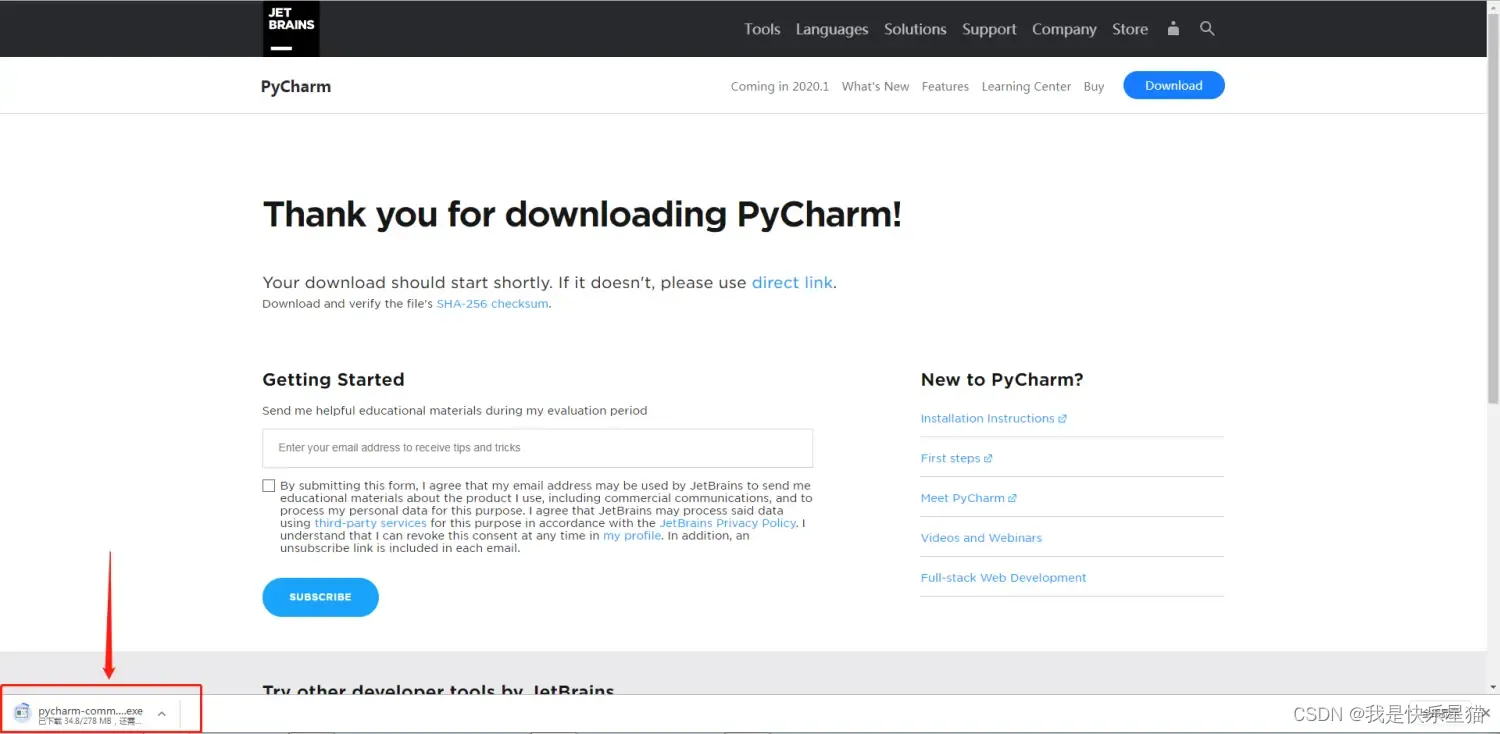
二、安装
第四步:找到下载好后的PyCharm安装包。
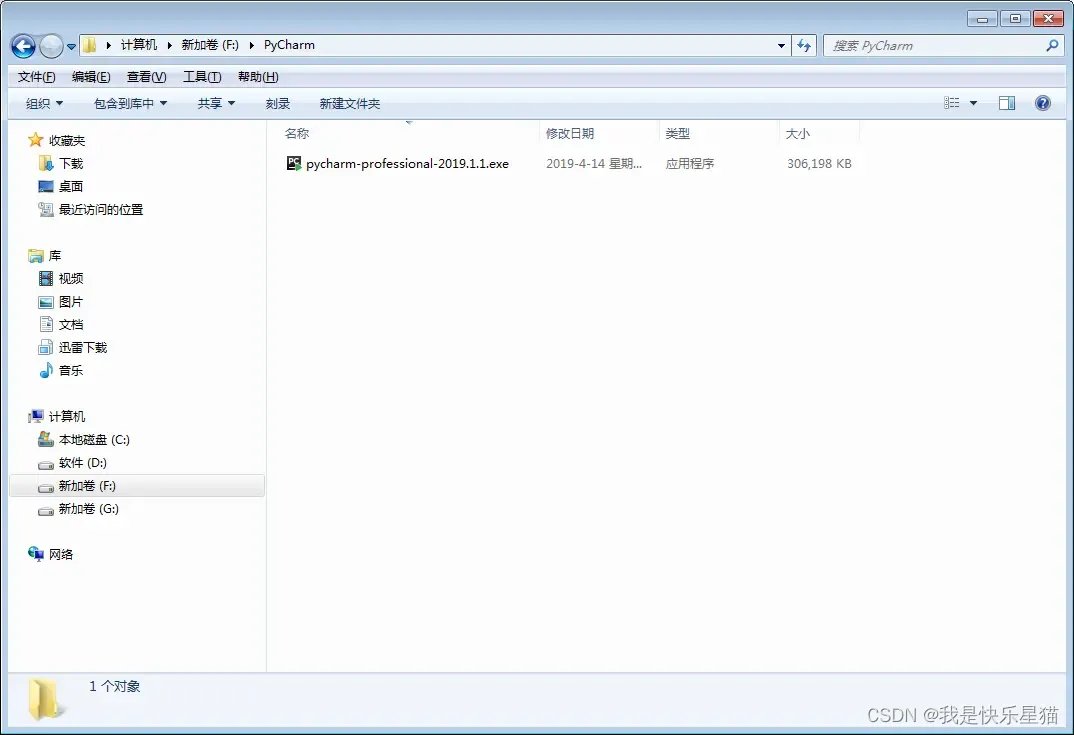
第五步:点击进行安装,出现如下图所示的界面。

第六步:点击“next”,会出现如下界面,这里的安装路径是可以进行更改的。

第七步:这里有几个选择是要进行勾选的,建议把环境变量勾选,否则安装好后需要自己手动去添加环境变量配置,其余可根据自己需要进行勾选。

第八步:点击“next”,出现下面界面,不用去选择,直接进行“install”即可。

第九步:到此就安装完成了。

三、专业、社区版区别
到这里需要注意一下专业版和社区版的区别,如果安装的是专业版的,会遇到下面的界面。
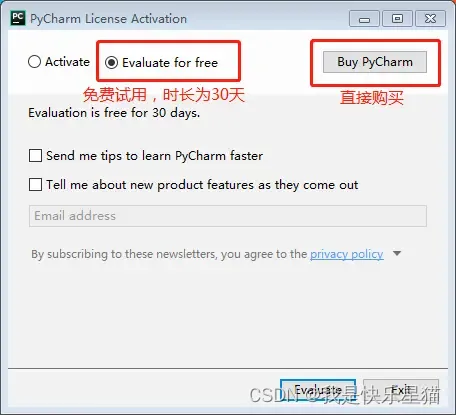
这里可以选择试用30天,不过需要激活码,可以直接上网搜素,不过大部分的激活码也都是时长为一个月,到期后会影响编辑器的使用,在编辑代码时会跳出弹框,然后编辑器直接关系,后面可以购买官方的正版授权软件。
这里不请求,也可以使用社区版,目前我本人是也是使用的社区版,感觉还好,当然专业版还是有区别的,但是就目前的开发来说,完全足够。

如果安装的是社区版的,则直接点击finish完成即可。
四、开始编辑
下来就可以打开编辑器开始工作了,可以创建第一个项目了。写好项目名称后直接点击“Create”。
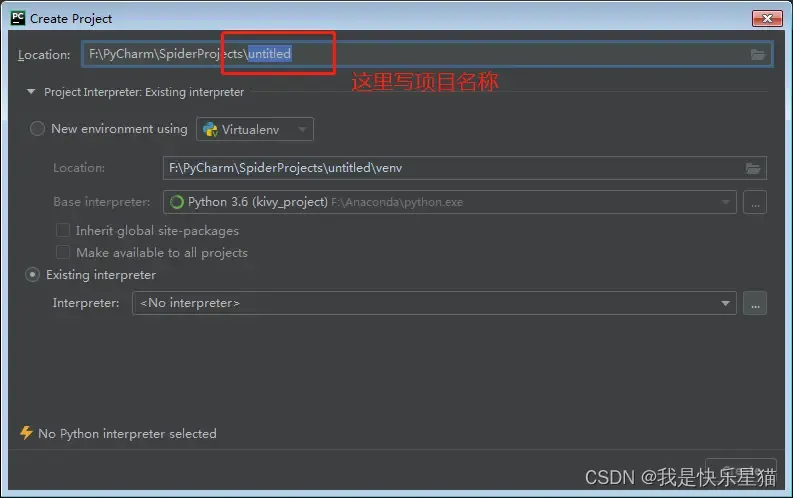
下面就是在编辑器里直接书写代码,可以看到能够正常运行,说明安装没有问题,下面就可以开始发挥的写项目啦……